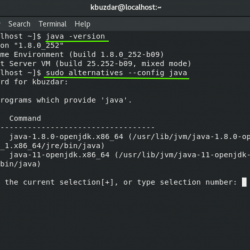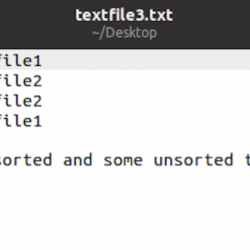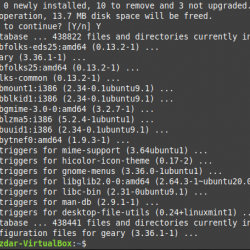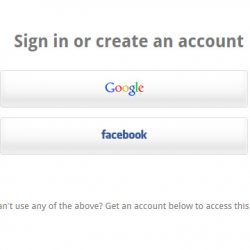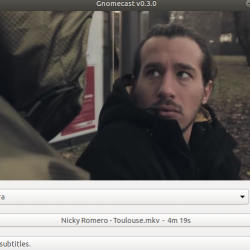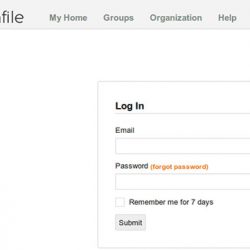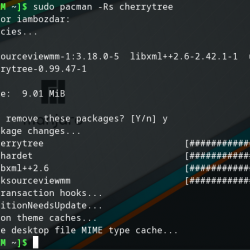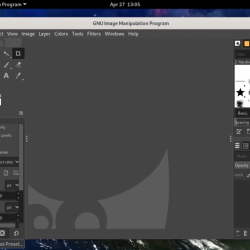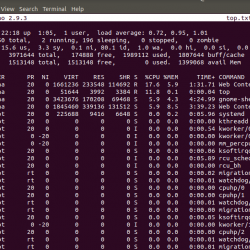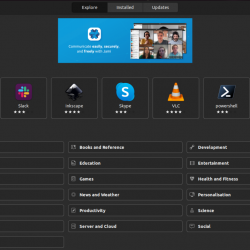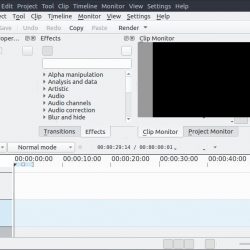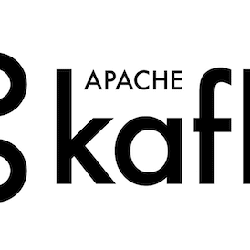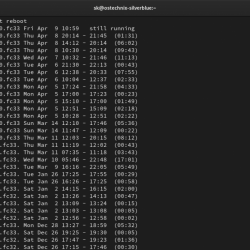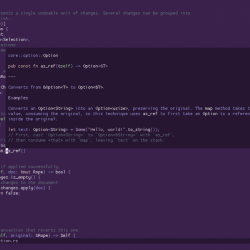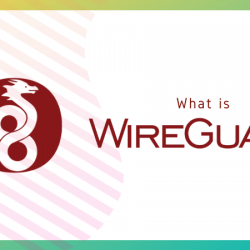在本教程中,我们将向您展示如何在您的 Debian 9 上安装 Nextcloud。对于那些不知道的人,对于那些不知道的人,Nextcloud 是一个开源的自托管文件同步和共享应用程序(日历、联系人、文档、电子邮件等)。 Nextcloud 的开发人员正在尽最大努力为用户提供更安全的平台、更少的错误和更好的产品。 Nextcloud 不仅拥有 ownCloud 的所有功能,还计划提供新的和创新的功能。
本文假设您至少具备 Linux 的基本知识,知道如何使用 shell,最重要的是,您将网站托管在自己的 VPS 上。 安装非常简单,假设您在 root 帐户下运行,如果不是,您可能需要添加 ‘sudo‘ 到命令以获取 root 权限。 我将向您展示 Nextcloud 开源自托管文件同步的分步安装,并在 Debian 9 (Stretch) 服务器上共享该应用程序。
在 Debian 9 Stretch 上安装 Nextcloud
第 1 步。在我们安装任何软件之前,重要的是通过运行以下命令确保您的系统是最新的 apt-get 终端中的命令:
apt-get update apt-get upgrade
步骤 2. 安装 LAMP (Linux, Apache、MariaDB 和 PHP)服务器。
需要 Debian 9 LAMP 服务器。 如果您没有安装 LAMP,您可以在此处按照我们的指南进行操作。 如果您在面向公众的服务器上使用 Nextcloud 服务器,还建议您使用 SSL 证书(请参阅我们的 LetsEncrypt 指南)来保护您的 Nextcloud 服务器。
步骤 3. 安装 Nextcloud。
首先要做的就是去 Nextcloud的下载页面 并下载 Nextcloud 的最新稳定版本,在撰写本文时它是 12.0.3 版本:
wget https://download.nextcloud.com/server/releases/nextcloud-12.0.3.zip
将 Nextcloud 存档解压缩到服务器上的文档根目录:
unzip nextcloud-12.0.3.zip mv nextcloud /var/www/html
我们将需要更改一些文件夹权限:
chown -R www-data:www-data /var/www/html/nextcloud
步骤 4. 为 Nextcloud 配置 MariaDB。
默认情况下,MariaDB 未加固。 您可以使用 mysql_secure_installation 脚本。 您应该仔细阅读下面的每个步骤,这些步骤将设置 root 密码、删除匿名用户、禁止远程 root 登录以及删除测试数据库和访问安全 MariaDB。
mysql_secure_installation
像这样配置它:
- Set root password? [Y/n] y - Remove anonymous users? [Y/n] y - Disallow root login remotely? [Y/n] y - Remove test database and access to it? [Y/n] y - Reload privilege tables now? [Y/n] y
接下来,我们需要登录 MariaDB 控制台并为 Nextcloud 创建一个数据库。 运行以下命令:
mysql -u root -p
这将提示您输入密码,因此输入您的 MariaDB 根密码并点击 Enter. 登录到数据库服务器后,您需要为 Nextcloud 安装创建一个数据库:
MariaDB [(none)]> CREATE DATABASE nextcloud; MariaDB [(none)]> GRANT ALL PRIVILEGES ON nextcloud.* TO 'nextcloud'@'localhost' IDENTIFIED BY 'strong_password'; MariaDB [(none)]> FLUSH PRIVILEGES; MariaDB [(none)]> q
通过注释以下行来禁用 MariaDB 二进制日志记录:
nano /etc/mysql/my.cnf
在里面添加以下三行 [mysqld] 部分:
log-bin = /var/log/mysql/mariadb-bin log-bin-index = /var/log/mysql/mariadb-bin.index binlog_format = mixed
步骤 5. 配置 Apache Nextcloud 的网络服务器。
在中创建一个新的虚拟主机指令 Apache. 例如,新建一个 Apache 名为’的配置文件nextcloud.conf‘ 在您的虚拟服务器上:
sudo a2enmod rewrite touch /etc/apache2/sites-available/nextcloud.conf ln -s /etc/apache2/sites-available/nextcloud.conf /etc/apache2/sites-enabled/nextcloud.conf nano /etc/apache2/sites-available/nextcloud.conf
添加以下行:
<VirtualHost *:80> ServerAdmin [email protected] DocumentRoot "/var/www/html/nextcloud/" ServerName your-domain.com ServerAlias www.your-domain.com <Directory "/var/www/html/nextcloud/"> Options FollowSymLinks AllowOverride All Order allow,deny allow from all </Directory> ErrorLog /var/log/apache2/your-domain.com-error_log CustomLog /var/log/apache2/your-domain.com-access_log common </VirtualHost>
现在,我们可以重新启动 Apache 网络服务器,以便进行更改:
systemctl restart apache2.service
步骤 6. 访问 Nextcloud。
默认情况下,Nextcloud 将在 HTTP 端口 80 上可用。 打开您喜欢的浏览器并导航到 https://your-domain.com/ 要么 https://your-server-ip/ 并完成所需的步骤以完成安装。 如果您使用防火墙,请打开端口 80 以启用对控制面板的访问。 您使用 Nextcloud 做什么取决于您自己。 您可以添加新模块或仅将其用作基于云的文件同步和共享。 您可以安装 安卓应用 甚至可以使用 ownCloud 桌面客户端(它们可以与 Nextcloud 一起正常工作)。
恭喜! 您已成功安装 Nextcloud。 感谢您使用本教程在 Debian 9 Stretch 服务器上安装最新版本的 Nextcloud 开源文件同步和共享软件。 如需更多帮助或有用信息,我们建议您查看 Nextcloud 官方网站.